- 오래된 쿠키와 캐시된 파일은 Target에 액세스할 수 없는 일반적인 이유입니다.
- 복잡한 해결 방법을 시작하기 전에 먼저 서버가 다운되지 않았는지 확인하는 것이 좋습니다.
- 채팅 지원을 사용하여 Target 사용과 관련된 다른 문제를 해결할 수 있습니다.
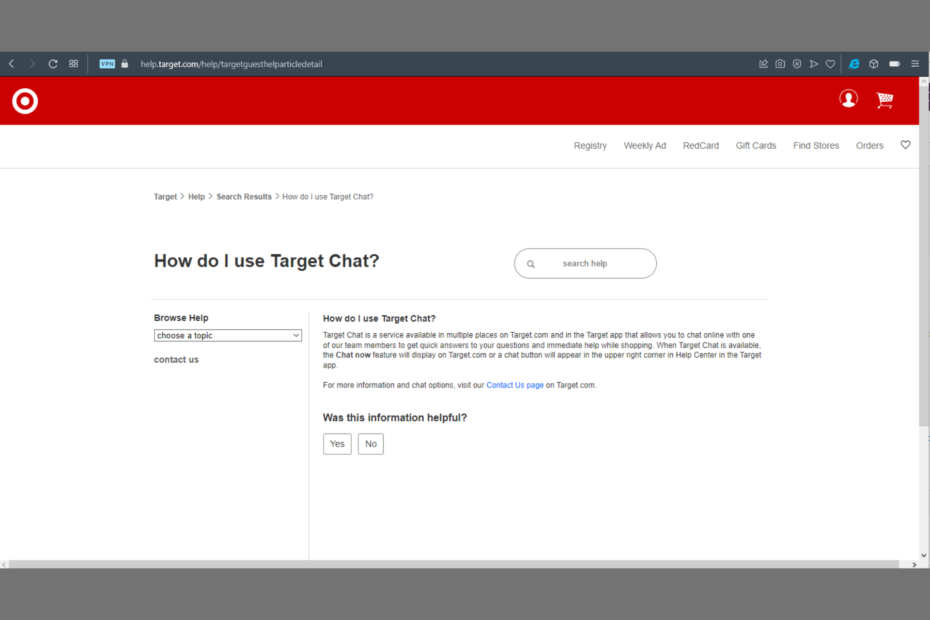
- 손쉬운 마이그레이션: Opera 도우미를 사용하여 북마크, 암호 등과 같은 기존 데이터를 전송합니다.
- 리소스 사용 최적화: RAM 메모리가 Chrome보다 더 효율적으로 사용됩니다.
- 향상된 개인 정보 보호: 무료 및 무제한 VPN 통합
- 광고 없음: 내장형 Ad Blocker는 페이지 로딩 속도를 높이고 데이터 마이닝으로부터 보호합니다.
- 오페라 다운로드
쇼핑은 우리 삶의 필수적인 부분입니다. 때때로 우리는 가게에 들어가서 눈을 뜰 핑계가 필요합니다. 그러나 최근 몇 년 동안 쇼핑은 새로운 차원으로 발전했으며 필요한 모든 것을 사기 위해 집을 떠날 필요가 없습니다.
Target은 대표적인 예이며 전 세계에서 가장 많이 방문한 온라인 상점 중 하나입니다.
웹사이트 서버나 나쁜 인터넷이 경험을 방해할 수 있으므로 인터넷에 연결하는 것이 항상 가장 부드러운 경험은 아닐 수 있습니다.
여기에서는 대상 웹사이트가 Chrome에서 작동하지 않을 때 수행해야 하는 작업을 다룹니다. 보다 일반적인 문제의 경우, 다음과 같은 경우 어떻게 해야 하는지에 대한 단계에 대한 지침을 따를 수 있습니다. 웹사이트에 연결할 수 없습니다.
Target 웹사이트가 작동하지 않는 이유는 무엇입니까?
시스템에 오래된 캐시가 저장된 경우 Target 웹사이트를 방문하지 못할 수 있습니다. 또 다른 일반적인 이유는 대상 웹 사이트 서버가 다운된 경우입니다. 후자의 경우 다시 시도하기 전에 서버가 복구될 때까지 기다릴 수만 있습니다.
Target에 채팅 지원이 있습니까?
예, Target은 채팅을 지원하며 사용 가능한 경우 Target 웹사이트에 표시됩니다.
빠른 팁:
다른 브라우저를 사용해 보세요. 대상 웹사이트가 다운되지 않고 문제가 Chrome에 있는 경우 대안을 사용하여 열 수 있어야 합니다. 오페라를 추천합니다.
Chrome이 사용하는 리소스의 일부만 사용하며 매우 빠르고 안전합니다. 배터리 세이버와 하드웨어 가속을 사용하여 성능을 높이십시오.

오페라
Opera를 사용하여 최신 Target 제안을 확인하고 걱정 없이 온라인 쇼핑을 하십시오!
Target이 Chrome에서 작동하지 않으면 어떻게 해야 하나요?
1. 웹사이트가 다운되었는지 확인
- 다음으로 이동합니다. 다운 디텍터 웹사이트.
- 그래프를 확인하여 Target이 다운되었는지 여부와 시기를 확인하십시오.
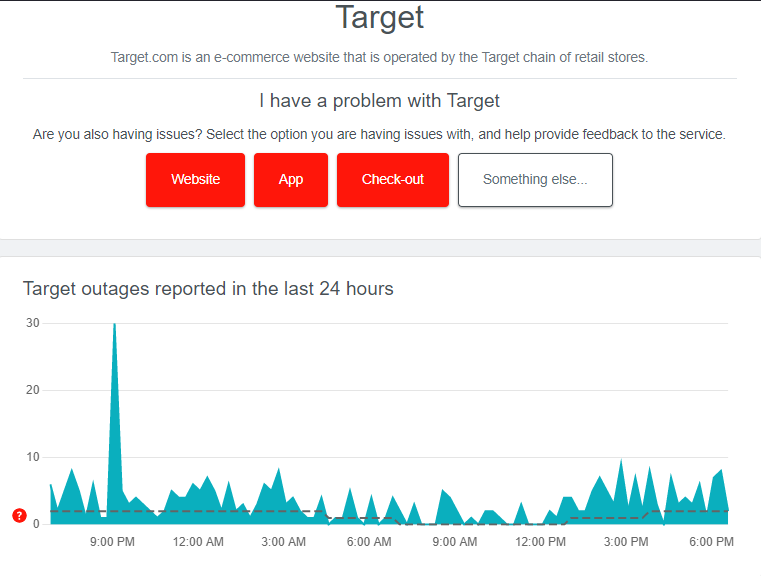
- 다운된 경우 나중에 다시 시도하십시오.
Down Detector 웹사이트는 Target의 웹사이트가 오늘 다운되었는지 여부와 같은 세부 정보를 제공합니다.
2. 인터넷에 연결되어 있는지 확인
이더넷 케이블을 연결하는 것을 잊거나 Wi-Fi를 켜는 것을 잊었을 수 있습니다. 이 경우 전원을 켜고 대상 웹 사이트를 방문하십시오. 서버가 다운되지 않고 인터넷이 작동하는 경우 작동해야 합니다.
3. 브라우저 캐시 지우기
- 브라우저를 실행합니다.
- 오른쪽 상단 모서리에 있는 타원을 클릭하고 더 많은 도구 그리고 선택 브라우저 데이터 지우기.
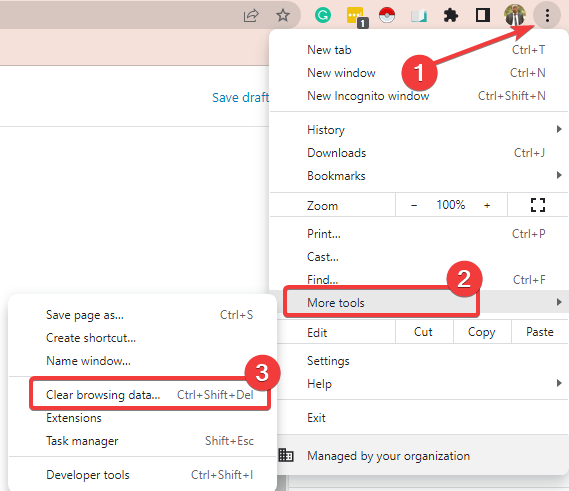
- 에 대한 확인란을 선택하십시오. 검색 기록, 쿠키 및 기타 사이트 데이터, 그리고 캐시된 이미지 및 파일을 클릭한 다음 데이터 지우기 단추.
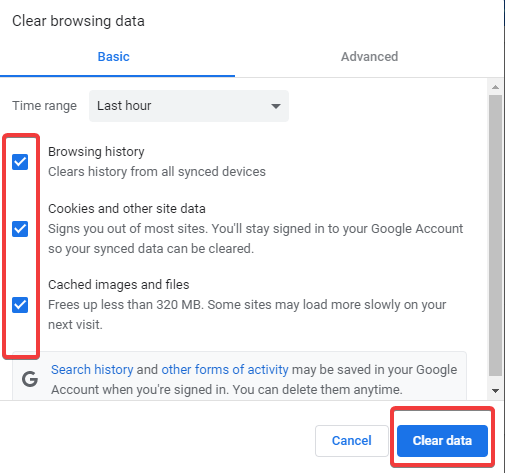
- Google 크롬 블랙 스크린 문제: 2022년에 해결하는 7가지 방법
- Chrome VPN 문제가 있습니까? 문제를 해결하는 방법은 다음과 같습니다.
- Chrome에서 작동하지 않을 때 마우스 오른쪽 버튼을 클릭하는 문제를 해결하는 3가지 방법
- 페이지가 제대로 로드되지 않을 때 Chrome을 수정하는 7가지 방법
- Chrome에서 EPFO 사이트가 작동하지 않음: 이 문제를 해결하는 방법
이 팁을 사용하여 Target 웹사이트와의 연결 문제를 성공적으로 수정했을 것입니다.
그러나 Target 웹사이트에 제품이 로드되지 않는 문제가 있는 경우 인터넷 연결 상태가 좋지 않을 가능성을 배제한 후 고객 지원에 문의할 수 있습니다.
마지막으로 Target 앱 체크아웃이 작동하지 않는 문제가 있는 경우 지원팀에 문의하여 해결 방법을 요청할 수 있습니다.
 여전히 문제가 있습니까?이 도구로 수정하세요.
여전히 문제가 있습니까?이 도구로 수정하세요.
- 이 PC 수리 도구 다운로드 TrustPilot.com에서 우수 평가 (다운로드는 이 페이지에서 시작됩니다).
- 딸깍 하는 소리 스캔 시작 PC 문제를 일으킬 수 있는 Windows 문제를 찾습니다.
- 딸깍 하는 소리 모두 고쳐주세요 특허 기술 문제를 해결하기 위해 (독자 전용 할인).
Restoro가 다운로드되었습니다. 0 이달의 독자.


